Si të instaloni ngarkuesin e tërfilit nga poshtë dritareve. Instalimi dhe konfigurimi i ngarkuesit Clover në hard diskun tuaj
Krijo Flash Disk USB Boot Clover & Chameleon
nën Windows XP dhe më lart.






Instalimi i plotë (vetëm me format të pjesshëm) të ngarkuesit Clover në USB Flash drive:
Në meny Opsionet->Konfigurimi zgjidhni:
1. Seti i të dhënave të nisjes (grupi i skedarëve të ngarkuesit):
- të ndërtuara (rishikime të ngulitura " Tërfili dhe Kameleoni«),
- E jashtme (i jashtëm) - shkarkon një arkiv zip me një dosje dhe strukturë skedari të ngjashëm me ngarkuesin e instaluar,
- Nuk instalohet (mos instaloni) - vetëm formatimi me instalimin e sektorëve të nisjes.
2. opsionet e formatit (opsionet e formatimit):
- regjistrimet e nisjes (sektorët e nisjes) -> tërfili ,
- Rreshtoni me sektorët: 8192 (e parazgjedhur)
- Rreshtoni me sektorët: 63 (nëse disa BIOS të çuditshme/të vjetra nuk mund të shoh një flash drive
- Pushoni default.
3. Ndarje me shumë ndarje (ndarja në vëllime):
- Madhësia e ndarjes së çizmeve (madhësia e vëllimit të boot - sipas shijes tuaj) - hiqni zgjedhjen nëse nuk planifikojmë të krijojmë një vëllim të dytë në të njëjtin disk (për shembull, për shpërndarjen MACOSX).
4. Aktivizo diskun e fiksuar
(aktivizimi i punës me disqe jo USB) - paralajmërim -> " me rrezikun e vet«!
5. Shtypni butonin " Ne rregull
«.
6. Në dritaren kryesore të programit -> Disku i destinacionit
(disku i destinacionit) - zgjidhni objektin e kërkuar (USB Flash Drive) për instalim.
7. Shtypni butonin " format disku
«.
8. Po presim dhe po shijojmë rezultatin e programit.
Redaktimi (nëse është e nevojshme) skedarët e konfigurimit të ngarkuesve
Ne nxjerrim imazhin e ndarjes HFS (HFS +) nga kompleti i shpërndarjes, për ta vendosur atë në një USB Flash drive:
Imazhi 10.9 Mavericks nuk është i bootable! Prandaj, ne përdorim imazhin e konvertuar nga këtu
Per perdorim:
Shpaketoni arkivin .zip dhe skedari 5.hfs i përfshirë në të mund të vendoset menjëherë në një USB flash drive nëpërmjet BDU.
Ngarkimi i shpërndarjes MACOSX në vëllimin e dytë USB bootable flash drive:
1. Ne kryejmë instalimi i plotë Bootloader Clover në një USB Flash Drive me kutinë e zgjedhjes të zgjedhur Madhësia e ndarjes së çizmeve.
2. Ne marrim USB flash drive
, i thyer në dy vëllime
. (Shënim Fatkeqësisht, si parazgjedhje, OS Windows nuk mbështet USB Flash Drive me shumë vëllime, kështu që vetëm një ndarje do të jetë e disponueshme nën Windows.)
3. Shkarkoni shpërndarjen MACOSX të zgjedhur për instalim. Kjo shpërndarje, natyrisht, duhet të përputhen me të gjitha kërkesat e nevojshme
për instalim në një PC
4. Ne nxjerrim imazhin nga kompleti i shpërndarjes Ndarja HFS(HFS+).
(ky do të jetë një skedar me shtesë hfs
)
Mënyra për të marrë imazhin e dëshiruar HFS do të varet nga shkalla e origjinalitetit të shpërndarjes së burimit tuaj:
- Për ndërtime të ndryshme shpërndarjeje, mund të provoni të ekstraktoni përmes menysë: Mjetet -> Ekstraktoni ndarjen HFS(HFS+) nga skedarët DMG .
- Ajo që po përdorni mund të mos jetë InstallESD.dmg origjinale e marrë nga paketa me pakicëInstallOSXMountainLion.app/Contents/SharedSupport/ por imazhi origjinal i ripaketuar në një imazh tjetër dhe me një emër tjetër, për shembull OSXMountainLion.dmg. InstallESD.dmg nga arkivi i ripaketuar është më i lehtë për t'u gjetur dhe nxjerrë duke përdorur programin 7zFM.exe. Dhe vetëm atëherë, prej saj, marrim imazhin HFS që na nevojitet.
5. Në dritaren kryesore të programit -> Disku i destinacionit
- zgjidhni tonën USB flash drive
-> Pjesa 2
.
6. Shtypni butonin " Rivendos ndarjen
«.
7. Në dritaren e eksploruesit që hapet, zgjidhni skedarin e papaketuar me *. hfs
. Skedari nuk duhet të jetë më i madh se Pjesa 2
.
8. Po presim dhe po shijojmë rezultatin e programit
Shënim!!!
Kur instaloni OS X nga ky flash drive, ndarja Recovery HD krijohet automatikisht - nuk krijohet!
Nëse vërtet keni nevojë për një ndarje Recovery HD, atëherë shkarkoni një paketë të veçantë nga faqja e internetit e Apple:
RecoveryHDUpdate.pkg
Duke përdorur këtë paketë, lidhja krijon një ndarje të plotë Recovery HD për OS X Mavericks
ME LEXO JU LUTEM
Nëse NUK MUND t'i dekompresoni skedarët në një flash drive, ju lutemi largohuni nga tastiera dhe lexoni menjëherë librin "Computer for Dummies: një udhëzues i detajuar se si të përdorni një PC" !!!
1. Të gjithë skedarët ngarkohen në MEGU. Kush po përjeton probleme me të - në komentet që ata rifutën në torrent.
2. Ju lutem mos më pyesni për instalimin e Mac-ve në laptopë. Unë ju kërkoj që. Je i mirepritur. Ky është një proces shumë i hemorroideve. Instaloni ubuntu dhe lidhni temën Mac. Merrni të njëjtën përvojë
3. Unë rrallë përgjigjem në Habré, shkruaj në VK për të gjitha pyetjet.
Ky manual / udhëzues / etj është shkruar për ata që janë shumë dembelë për të mbledhur pjesë-pjesë këtë apo atë informacion në lidhje me instalimin e një "lulekuqe" në një PC, gjithçka është e qartë dhe në rafte.
Për të filluar, përpara se, në fakt, të instaloni vetë sistemin në një PC, duhet të vendosni nëse na nevojitet apo jo, pasi vetë sistemi është shumë specifik për sa i përket instalimit dhe konfigurimit, përveç nëse, sigurisht, keni një pajisje Apple. Nuk ka kuptim të shpjegohet se vendosja e një sistemi që nuk ishte planifikuar fillimisht për PC-të desktop është një çështje e ndërlikuar dhe mund të zgjasë nga 2 në N orë, në varësi të përputhshmërisë së harduerit.
Tani, le të kuptojmë se çfarë është Hackintosh: fjala "hackintosh" u formua nga bashkimi i dy fjalëve "Macintosh" dhe "Hack", që në thelb do të thotë "mac i hakuar", megjithëse nuk ka asnjë lidhje me "hacking" këtu. .
Në këtë udhëzues, ne do të shqyrtojmë krijimin e një USB flash drive instalimi nga nën Windows (pasi ky është sistemi më i popullarizuar në mesin e "hackintoshnikëve fillestarë"), instalimin e sistemit në një disk bosh, zgjerimin e kernelit për harduerin tuaj dhe, në fakt , instalimi dhe konfigurimi i ngarkuesit (është në këtë pikë që ka shumë dhe ka probleme)
CPU: Intel Core i5 4460 3,2 GHz (Haswell)
Kujtesa: 16 GB Crucial Ballistix Sport
Grafika: MSI GeForce GTX 760 2048MB
Motherboard: Gigabyte GA-H81-S2V (UEFI Bios)
Unë gjithashtu dua të tërheq vëmendjen tuaj për faktin se në këtë artikull ne po punojmë me kartat video NVidia dhe UEFI BIOS.
Epo, le të shkojmë.
Hapi 1. Vlerësimi dhe analiza e hekurit
Po, përkundër faktit se Hackintosh në një mënyrë ose në një tjetër funksionon në pothuajse çdo konfigurim, ai gjithmonë e bën atë në mënyra të ndryshme. Prandaj, ia vlen të analizoni menjëherë harduerin tonë.Përpunuesit
Pra, le të fillojmë me faktin se në makinat me procesorë AMD sistemi NUK DO të funksionojë(Është shumë e vështirë ta quash atë gjendje agonie në vdekje, në të cilën do të arrijë, "punë"). Po, në fakt, mund të vendosni një kernel të personalizuar, ta rifreskoni atë, e kështu me radhë, por ka kuptim të rishpikni rrotën nga shkopinjtë nëse në një mënyrë ose në një tjetër do të prishet gjithsesi. Sistemi ngrihet pa probleme në procesorët Intel, duke filluar me Core i3 (po flasim konkretisht për macOS Sierra 10.12, lëshimet e mëparshme mund të shfaqen edhe në procesorët Core 2 Duo dhe Pentium). Në rastin tim, guri i5 4460 ra (4 bërthama, 4 fije, përforcim turbo deri në 3.4 GHz).ACHTUNG 2
Ka probleme në procesorët socket 2011-3, veçanërisht në chipset X99. Zakonisht manifestohet për shkak të shumë zileve dhe bilbilave në motherboard.
Kartat video
Më pas, le të shohim grafikët. Nëse jeni duke përdorur grafikë të integruar Intel (në rastin tim është HD4600), atëherë ka shumë të ngjarë që do t'ju duhet një "fabrikë" e veçantë grafike (megjithëse ato mund të fillojnë në mënyrë origjinale).Lista e bërthamave grafike të mbështetura Intel
Intel HD 3000
Intel HD4000
Intel HD 4600 (laptopë)
Intel HD 5000
Radeonët (AMD) nisen, por përsëri me një zhurmë. Për shembull, kartat e reja (RX-4**), si dhe ato të mirënjohura R9 380 ose R9 380x, thjesht mund ta sjellin boot në një ekran të zi.
Lista e kartave AMD të mbështetura saktësisht
Seria Radeon HD 4000
Seria Radeon HD 5000
Seritë Radeon HD 6000 (preferuar 6600 dhe 6800)
Seritë Radeon HD 7000 (Preferuar 7700, 7800 dhe 7900)
Seria Radeon R9 200 (R9 290 nuk do të fillojë)
Seria Radeon R9 300 (Mund të ketë probleme me R9 380. Unë nuk e kam testuar personalisht, por duke gjykuar nga komentet në Reddit me këto karta ka Problemet)
Në këtë manual, ne nuk do të shqyrtojmë fabrikën e grafikës AMD, pasi gjithçka ka të bëjë me arnimet e framebuffer-it dhe zëvendësimet e ID-së së pajisjes në ngarkuesin (i cili është individual për secilin). Lexoni më shumë rreth kartave AMD këtu: tyk (anglisht).
Situata është krejt e ndryshme me kartat nga NVidia. Pothuajse të gjithë fillojnë të punojnë, me përjashtim të disa të talentuarve veçanërisht. Problemet vërehen në serinë e 10-të, por, me shumë mundësi, nuk do të jenë së shpejti, gjithçka është në rregull. Në kartat GTX, grafika fillon me një gjysmë goditjeje, kartat e edicionit GT gjithashtu nuk mbeten prapa, megjithëse ka disa përjashtime.
Lista e kartave NVidia që funksionojnë
Seria Geforce 7000
Seria GeForce 8000
Seria Geforce 9000
Seria Geforce 200
Seria Geforce 400
Seria Geforce 500
Seria Geforce 600
Seria Geforce 700
Seria Geforce 900
UPD 14.05 Seria Geforce GTX 1000
Jam më se i sigurt që kartën tuaj do ta gjeni në listë.
Kontrolluesi i rrjetit
Unë mendoj se nuk ka nevojë të përtypni se si mund ta përcaktoni tuajën kartën e rrjetit…udhëzues i ri
Hapni Task Manager → skedën "Performanca" → Ethernet (Windows 10), do të ketë një kartë rrjeti me shkronja të mëdha të zeza.
Nga rruga, ju ende mund të shikoni në BIOS "e
Në një mënyrë apo tjetër, ne nuk do të ndalemi në këtë në detaje. Në çdo rast, do t'ju duhet të filloni një kartë rrjeti, kështu që unë thjesht do të jap një listë të kartave të rrjetit të mbështetur.
kartat e rrjetit
Intel Gigabit
Seria 5 - 82578LM/82578LC/82578DM/82578DCSeritë 6 dhe 7 - 82579LM/82579V
Seritë 8 dhe 9 - I217LM/I217V/I218LM/I218V/I218LM2/I218V2/I218LM3
Realtek
RTL8111, 8168, 8101E, 8102E, 8131E, 8169, 8110SC, 8169SCRTL8111/8168 B/C/D/E/F/G
RTL8101E/8102E/8102E/8103E/8103E/8103E/8401E/8105E/8402/8106E/8106EUS
RTL8105/8111E/8111F/8136/8168E/8168F
Atheros
AR8121, 8113, 8114, 8131, 8151, 8161, 8171, 8132, 8151, 8152, 8162, 8172AR816x, AR817x e mbështetur
Broadcom
BCM5722,5752,5754,5754M,5755,5755M,5761,5761e,57780,57781,57785,5784M,5787,5787M,5906,5906M,57788M.Marvell
88E8035, 88E8036, 88E8038, 88E8039, 88E8056, 88E8001vrases
E2200Kujtesa
Nuk ka kufizime. Sistemi funksionon në dy gigabajt. Rekomandohet 4. Autori rekomandon 8.Me hekur, në fakt, e kuptova. Nëse në këtë fazë nuk keni ndryshuar mendje, vazhdoni.
Hapi 2. Krijimi i një flash drive bootable dhe vendosja e instaluesit në të
Pra, këtu kemi ardhur për të praktikuar. Më lejoni t'ju kujtoj se ne i bëjmë të gjitha këto nga Windows. Unë them menjëherë se ne nuk do të përdorim imazhe nga gjurmuesi rrënjë, të cilat këshillohen aq me forcë nga njerëzit që kanë gjithçka që funksionon me hackintoshnik "deri në 18". Së pari na duhet mjeti BDU (BootDiskUtiliy).Do t'ju duhet një flash drive > 8 GB. Çdo.
1. Ekzekutoni programin
2. Disku i destinacionit → zgjidhni flash drive-in tonë
3. Formatoni diskun
Tani jemi duke pritur. Flash drive do të formatohet në Apple HFS dhe do të ndahet në dy ndarje, njëra prej të cilave do të ketë të instaluar bootloader (CLOVER) dhe e dyta do të mbetet e pastër në mënyrë që instaluesi të mund të vendoset atje.
Pas manipulimeve të kryera, marrim diçka si fotografia e mëposhtme:

Më pas, duhet të vendosni instaluesin në ndarjen e dytë. Ne gjithashtu e bëjmë këtë përmes shërbimeve BDU. Sidoqoftë, pyetja këtu është se ku mund të merret imazhi. Ka dy opsione: merrni një të gatshme, tashmë të papaketuar, ose merrni personalisht nga Instalo Mac OS Sierra.app nga AppStore. Meqenëse metoda e dytë kërkon shumë kohë dhe kërkon shumë kohë për të kërkuar vetë këtë .app, ne do të përdorim të parën. Zejtarët kanë përgatitur tashmë skedarë të gatshëm HFS për këtë shërbim, i kanë nxjerrë nga .app për ne. Gjithçka që na nevojitet është ta shkarkojmë atë (imazhi peshon pothuajse 5 giga, kështu që thjesht mund ta shkarkoni). Në fakt, shkarkoni macOS 10.12 Sierra nga këtu.
E shkarkuar.
1. Ne marrim skedarin e ndarjes HFS (HFS +) nga arkivi, një skedar me shtesën .hfs.
2. Në dritaren e programit BDU "Destination disk", zgjidhni Pjesën 2 të flash drive-it tonë të prishur.
3. Hapni "Rivendosni partiton".
4. Kërkoni dhe zgjidhni skedarin tonë *.hfs. Ju lutemi vini re se nuk duhet të jetë më i madh se seksionet PJESA 2.
5. Presim të zbërthehet.
Gjithçka, instaluesi në flash drive është i paketuar dhe gati për të shkuar.
Tani na duhen disa skedarë për sistemin tuaj. Unë mblodha gjithçka që më duhej në këtë arkiv. Më vonë do të shpjegoj se çfarë dhe pse.
Do t'ju duhet edhe ky kext, ne gjithashtu e shkarkojmë: tyk. Ne e shpaketojmë dosjen nga arkivi në rrënjën e seksionit Clover, dhe tekstin në dosjen që shpaketuam. Gjithçka është gati. Flash drive është bërë. Le të vazhdojmë.
Hapi 3 Instaloni macOS Sierra në një kompjuter Intel
Ne kontrollojmë që flash drive është futur në portën 2.0. Rinisni, shkoni te BIOS. Më lejoni t'ju kujtoj se BIOS-i ynë është UEFI. Çaktivizo virtualizimin (Intel Virtualization). Në prioritetin e nisjes (BOOT) ne tregojmë flash drive-in tonë. Sigurohuni që do të niset në modalitetin UEFI. Ruani dhe aplikoni cilësimet, rindizni. Hyjmë në menunë Clover.Clover ("Clover") është një ngarkues hackintosh, si dhe instaluesi i tij.
Shtypni shigjetën poshtë derisa të arrini te menyja e opsioneve. Shtypni Enter. Gjithçka që na nevojitet këtu është kjo linjë:

Ne shkruajmë në të sa vijon:
kext-dev-mode=1 pa rrënjë=0 -v npci=0x2000 nv_disable=1
Më lejoni të shpjegoj se çfarë bën secili prej këtyre argumenteve:
kext-dev-mode=1 - arg i nevojshëm, pa të cilin hakimi nuk do të fillojë. Ju lejon të ngarkoni kexts në sistem (Fillimisht, FakeSMC.kext).
rootless=0 - çaktivizon SIP (System Integrity Protection). Arg i kërkuar.
-v - "Modaliteti verbose". Në vend të një mollë të bukur, ne do të shohim një shkarkim "konsole" në mënyrë që të mund të identifikojmë gabimin, nëse ka.
npci=0x2000 (ose 0x3000, në varësi të versionit PCI-e) - opsionale. Ju paralajmërojmë se shkarkimi do të ndalojë në fazën e skanimit PCI. Ju mund të mos shkruani.
nv_disable=1 - opsionale. Për të shmangur artefaktet gjatë ngarkimit dhe mbeturinat e tjera, çaktivizoni guaskën grafike. Ngarkuar në modalitetin e grafikës origjinale në rezolucion ortodoks 144p. Ju mund të mos shkruani.
Aplikoni argumentet duke shtypur Enter. Zgjidhni Boot Mac OS Sierra nga OS X Base System. Dhe kështu, filloi shkarkimi vendas. Le të shohim disa gabime menjëherë: ende duke pritur për pajisja rrënjësore - kontrolluesi IDE nuk ka kohë për t'u lidhur.
Rregulloni
Ne e lidhim përsëri diskun flash me një portë tjetër 2.0, nisemi me argumentet e mëposhtme:
kext-dev-mode=1 rootless=0 cpus=1 npci=0x2000 -v UseKernelCache=Jo
Mungon transporti i kontrolluesit Bluetooth - karta video nuk u ndez ose FakeSMC.kext nuk funksionoi. Kontrolloni nëse ka FakeSMC.kext në dosjen kexts/other. Sinezub nuk ka asnjë lidhje me të.
Rregulloni
Ne ngarkojmë kështu:
kext-dev-mode=1 pa rrënjë=0 -v npci=0x2000
Ose si kjo:
kext-dev-mode=1 pa rrënjë=0 -v -x npci=0x2000
Nëse gabime të tilla mbeten ende, atëherë ne përpiqemi të ngarkojmë si kjo:
kext-dev-mode=1 rootless=0 -v npci=0x3000 darkwake=0 nv_disable=1 cpus=1
Në raste të tjera, vetëm Google do të ndihmojë, megjithëse këto rregullime duhet t'i zgjidhin këto probleme.
Ne presim. Në disa pika, mund të ngrijë. Nëse varet për më shumë se një minutë - rindizni. Duhet të ndihmojë në disa raste.
Dhe këtu jemi, në fakt, në instaluesin. Zgjidhni gjuhën dhe klikoni në shigjetën. Paketa e gjuhës do të ngarkohet (mund të ngrijë për një minutë). Tani hapni Utilities>Disk Utility, duhet të formatojmë diskun për macOS. Zgjidhni diskun e dëshiruar, klikoni "Fshi". Për lehtësi, ne telefonojmë disk i ri Macintosh HD. Formatoni, mbyllni Disk Utility. Tjetra, zgjidhni diskun në të cilin do të instalojmë sistemin (në rastin tonë, Macintosh HD), instaloni.
Instalimi zgjat nga 15 deri në 30 minuta, gjithçka varet nga shpejtësia e shkrimit në disk. Pas instalimit, sistemi do të na kërkojë të konfigurojmë një lidhje interneti - kalojeni, do ta bëjmë më vonë. Ne bëjmë një përdorues. Mbaroi, ne jemi në sistem. Ose më mirë, në trungun e saj. Deri më tani, asgjë nuk po funksionon për ne. Nëse rindizni makinën, do të jetë e pamundur të futeni në sistem (për shkak të mungesës së një ngarkuesi).
Rregulloni
Nëse kompjuteri është ende i rindezur ose i fikur, atëherë mund të zgjidhni të nisni nga një USB flash drive, më pas zgjidhni "Boot macOS Sierra from Macintosh HD" në menynë e tërfilit, duke mos harruar të shkruani argumentet e nisjes në menynë e opsioneve.
Vazhdo…
Hapi 4. Vendosja bazë e sistemit dhe instalimi i kexts
Pra, këtu jemi në sistem. Ndërsa ajo di pak, ne nuk do të shkojmë në internet, grafika nuk funksionon, dhe në përgjithësi gjithçka duket disi shumë e keqe. Kjo duhet korrigjuar.Le të kuptojmë se çfarë janë tekstet.
kext(Zgjerimi i kernelit) - shtesat e kernelit që përdorin një ose një tjetër pajisje që është e papajtueshme me lulekuqe origjinale (Për shembull, ku mund të gjejmë një kartë rrjeti Realtek ose një kartë zanore në iMac?). Kjo është ajo që na duhet tani.
Për të filluar, ne kemi nevojë për dosjen PostInstall, të cilën e keni shpaketuar në seksionin CLOVER në një USB flash drive bootable. Nga atje, ne kemi nevojë, para së gjithash, Kext Utility, e cila ju lejon të instaloni kexts në sistem. Ne e nisim atë, futim fjalëkalimin nga përdoruesi, presim derisa të shohim mbishkrimin "Gjithçka u krye".

Ne instalojmë kext në kartën e rrjetit (dosja Network, e renditur në dosje për secilën kartë rrjeti), thjesht tërhiqni atë në dritaren e programit. Ne presim që të shfaqet mbishkrimi "All done". Më pas, shkoni te seksioni LOVER i flash drive-it tonë, më pas te kexts, pastaj te Tjetër. Ne kopjojmë FakeSMC.kext nga atje në çdo vend (Më mirë në të njëjtin PostInstall), më pas e instalojmë në të njëjtën mënyrë si kext në kartën e rrjetit. Do t'ju duhet gjithashtu një USB 3.0 kext. Ishte në arkivin Legacy_13.2_EHC1.kext.zip që keni nxjerrë me PostInstall. Ne e instalojmë atë.
Mbarova, filluam internetin, USB-në dhe lejuam që sistemi të nisej fare (FakeSMC.kext imiton çipin e Kontrollit të Menaxhimit të Sistemit, i cili është i pranishëm vetëm në motherboard Apple. Pa këtë kext, sistemi thjesht nuk do të fillojë).
Tani le të instalojmë bootloader. Shkoni te dosja PostInstall → Clover_v2.3k_r3949. Ekziston një skedar *.pkg, hapeni atë.

Ne klikojmë për të vazhduar, lexojmë informacionin për bootloader (po gënjej, gjithashtu klikoni vazhdim). Tjetra, në këndin e poshtëm të majtë, klikoni "Cilësimet".
Për nisjen UEFI, vendosni cilësimet e mëposhtme:

Ne do të flasim për ngarkimin e trashëgimisë më vonë, pasi gjithçka është pak më e ndërlikuar atje dhe do t'ju duhet të rregulloni DSDT.
Klikoni "Instalo". Le të kalojmë procesin e instalimit të ngarkuesit.
U krye, ngarkuesi i ngarkimit është instaluar.
Hapi 5 Vendosja e Bootloader-it
Pas instalimit, ne do të marrim një ngarkues të pastër, të pakonfiguruar Clover, i cili duhet të rikonfigurohet pak. Ne hapim Clover Configurator (në të ardhmen nuk këshilloj përdorimin e këtij programi për redaktimin e pikës së konfigurimit të ngarkuesit).Së pari duhet të arrijmë në ndarjen EFI me bootloader. Në menynë e majtë, klikoni Mount EFI. Më pas, klikoni Kontrolloni ndarjen, do të shfaqet një tabelë me të gjitha ndarjet. Ndarja që na nevojitet duhet të jetë në të njëjtën ndarje si Apple_HFS, ajo shfaqet si EFI EFI. Klikoni "Mount ndarje". Në listë, zgjidhni diskun që na nevojitet (Për shembull, disk0s1). Ju lutemi vini re se ka një gabim kur të gjitha seksionet nuk janë të dukshme. Lëvizni rrotën e miut, që të mund të lëvizni midis seksioneve dhe të zgjidhni atë që ju nevojitet.
Tjetra, klikoni Open Partition. Hap një "dosje" me seksionin e dëshiruar. Kalojme EFI>Trfili. Kopjo plist.config në dosjen PostInstall, për lehtësi. Gjithashtu, për çdo rast, e kopjojmë diku tjetër, pasi do ta modifikojmë atë që sapo kemi kopjuar. Dhe një tjetër për kopje rezervë. Kopjo, hap plist.config.
Ne shohim diçka të tillë:

ACPI - Mos prekni rregullimet, hidhni (DropOEM) kartën tonë video (DropOEM_DSM funksionon kur takohen dy arna DSDT. Prandaj, ne e lëmë metodën origjinale të autopatch-it si ngarkues dhe çaktivizojmë tonën, nëse shfaqet).
Shkoni te seksioni BOOT.

Pra, ja ku duhet të gërmojmë. Argumentet i vendosim vetë, në varësi të sistemit.
-v (me fjalë) - mënyra tashmë e njohur e nisjes "tekst". Është më mirë të mos aktivizoni, por të përshkruani manualisht nëse është e nevojshme.
hark - arkitekturë. Në rastin tim x86_64
npci është çelësi që ne tashmë e dimë. Ne ekspozojmë nëse është e nevojshme. Unë rekomandoj të bëni nisjen e parë pa të, por në modalitetin Verbose.
darkwake - përgjegjës për gjumin dhe letargjinë. Ka 7 mënyra. Nëse gjumi nuk fillon duke ndryshuar modalitetin e hibernatimit në terminal, atëherë unë rekomandoj përdorimin e provës dhe gabimit për të gjetur modaliteti i dëshiruar darkwave.
cpus=1 - filloni të përdorni vetëm një bërthamë. Unë nuk rekomandoj zgjedhjen.
nvda_drv=1 - aktivizimi i uebdriverit Nvidia, të cilin do ta instalojmë pak më vonë. Zgjidhni nëse keni nVidia.
nv_disable=1 - çaktivizoni padukshmërinë e grafikës dhe ekzekutoni në drejtuesin vendas të lulekuqes. Është më mirë të mos zgjidhni, por nëse është e nevojshme, përshkruani manualisht.
kext-dev-mode=1 dhe rootless=0 janë shpjeguar tashmë më parë.
Kalojmë në nënseksionin e duhur.
Vëllimi i paracaktuar i nisjes - ndarja nga e cila, si parazgjedhje, do të fillojë zgjedhja e një disku për nisje. Si parazgjedhje, LastBootedVolume (ndarja e fundit e zgjedhur).
Legacy - Legacy Boot për të vjetër versionet e Windows dhe Linux. Varet shumë nga hardueri dhe ndërtimi i BIOS-it, kështu që janë zhvilluar disa algoritme:
LegacyBiosDefault - për ato BIOS UEFI që kanë protokollin LegacyBios.
PBRTest, PBR - variante të PBR Boot, është thjesht e tepruar. Në rastin tim PBR funksionon.
XMPDetection=PO është një parametër i rëndësishëm. Rregullon shumën kujtesë e gjallë, lojëra elektronike, zare, frekuenca dhe numri i kanaleve.
DefaultLoader - nëse ka disa ngarkues në ndarje, zgjidhni atë të paracaktuar. Nuk duhet të jetë bosh!
Kohëzgjatja - koha për nisjen automatike.
Fast - një parametër që anashkalon zgjedhjen e një ndarjeje dhe fillon menjëherë me nisjen.
-1 (Timeout -1) - çaktivizoni autoboot.
Ne e kapërcejmë seksionin e CPU, vetë ngarkuesi do të marrë vlerat e nevojshme. Pajisjet gjithashtu anashkalohen më së miri nëse nuk keni asgjë për të falsifikuar. Çaktivizo drejtuesit - çaktivizo drejtuesit e panevojshëm në nisje. GUI - konfigurimi pamjen bootloader. Mendoj se këtu nuk ka nevojë të shpjegohet asgjë, këtu nuk ka parametra të veçantë. Rezolucioni i ekranit, gjuha dhe tema e menysë. Gjithçka është e thjeshtë. Grafika - cilësimet dhe injeksionet grafike.
Mos e prekni parametrin Inject NVidia! Do të ketë objekte në nisje. Është krijuar për të ekzekutuar kartat e vjetra të linjës GT
Patches kernel dhe Kext - arna dhe personalizimi i kernelit. Si parazgjedhje, Apple RTC është zgjedhur. Më mirë të mos prekni. SMBIOS - më lëngu, personalizimi dhe "lulëkuqe" e rreme.

Për të vendosur informacionin e fabrikës, klikoni në ikonën e shkopit magjik. Më pas, zgjidhni iMac (nëse PC) ose MacBook (nëse laptop).
ACHTUNG 3
Ju gjithashtu mund të shikoni midis konfigurimeve më të vjetra, të tilla si MacMini ose Mac Pro. Detyra juaj është të zgjidhni lulekuqin që është më i ngjashëm me pajisjen tuaj.
Mos shtoni asgjë te Memory and Slots. Këto janë parametra thjesht kozmetikë që tërfili merr në fazën e ngarkimit. Parametrat e vendosur gabimisht mund të shkaktojnë konflikte.
PARALAJMËRIM: Kartat grafike Nvidia pa modifikime të politikave të tekstit funksionojnë vetëm në iMac13.1 dhe iMac14.2 mac.
Në AppleGraphicsControl.kext/Contents/PlugIns/AppleGraphicsDevicePolicy.kext/Contents/info.plist ne e rregullojmë Config1 në asnjë këtu:

Tani duhet të funksionojë.
Gati. Ne nuk prekim asgjë tjetër, kemi bërë cilësimet bazë. Ne ruajmë skedarin tonë. Tani e kopjojmë në dosjen CLOVER të ndarjes EFI, identifikohemi, zëvendësojmë atë. Më lejoni t'ju kujtoj se më parë duhet të kishit bërë një kopje rezervë.
Hapi 6 Instaloni drejtuesin e grafikës dhe rindizni për herë të parë
Këtu jemi pothuajse te objektivi. Tani mbetet vetëm për të nisur kartën video. Dosja PostInstall përmban paketën WebDriver*.pkg. Hapeni, instaloni. Pastaj ai na nxit të rindizemi. Ne rinisim.Tani le të sigurohemi që nuk po nisemi nga një USB flash drive, por Me hard disk në modalitetin UEFI. Zgjidhni Boot macOS Sierra nga Macintosh HD. Le të fillojmë.
shënim
Unë rekomandoj përdorimin e çelësit -v për ekzekutimin e parë, në mënyrë që nëse diçka shkon keq, ju mund të identifikoni menjëherë gabimin. Nëse ngarkuesi është i prishur dhe nuk mund të futeni në sistem, atëherë nisni nga një USB flash drive, futni çelësat e nevojshëm në opsionet dhe nisni sistemin në modalitetin Verbose.
Mbaroi, këtu jemi në sistem. Në foto, përafërsisht tregova se si do të duket boshti pas të gjitha cilësimeve. Kushtojini vëmendje mënyrës sesi sistemi e kuptoi "mac"-in tuaj, si dhe frekuencën e procesorit.

Një shenjë e sigurt e funksionimit të drejtuesit të nvidia do të jetë logoja e tij në shiritin e detyrave. E kam fikur, meqë ra fjala, pasi ndërhyn, por mund të hyni në panelin e kontrollit të padukshëm përmes " Cilësimet e sistemit...". Ne mund të kontrollojmë internetin përmes Safari. USB 3.0 thjesht duke futur një USB flash drive në një portë 3.0.
Për më tepër
- Tingull
Për sa i përket zërit, situata është ndryshe. Nëse keni një kartë zanore të jashtme, atëherë thjesht shkarkoni drejtuesit për të nga faqja e internetit e prodhuesit (pajisjet analoge, të tilla si konzolat e përzierjes, nuk kërkojnë drejtues dhe ndizen menjëherë). Për të integruar kartë zëri përdorni një nga këto tekste:Në lidhje me AppleHDA
Për të funksionuar duhet të plotësohen kushtet e mëposhtme:
- Disponueshmëria e vaniljes (e pastër) AppleHDA.kext kext në sistem.
- Duke pasur një seksion HDEF në DSDT tuaj (ose një rregullim të tërfilit FixHDA_8000->True)
- Specifikoni paraqitjen në DSDT (ose në clover config.plist Devices->Audio->Inject->1,2,28...etj. Zgjidhni nga ato të specifikuara për kodekun tuaj më lart)
- Hiqeni larg TE GJITHA arna zanore (nëse ishin në config.plist) nga seksioni KextsToPatch
- Hiq DummyHDA.kext (nëse përdoret)
- Nëse keni përdorur VoodooHDA.kext - fshijeni atë. Fshini gjithashtu AppleHDADisabler.kext dhe rindërtoni cache.
- Intel HDMI 4000/4600 kërkon rregullim të tërfilit UseIntelHDMI->E vërtetë
Në fakt, kjo është e gjitha. Pasi të bëjmë macOS Sierra gati për të shkuar.
UPD nga 14.05.2017
- Në komente, njerëz të sjellshëm e rifutën skedarin nga mega në torrent. Kjo për faktin se shumë njerëz kanë një problem kur shkarkojnë një skedar nga një mega. Për të qenë i sinqertë, nuk e dija që Mega ka një kufi të shpejtësisë së shkarkimit (Unë përdor një llogari premium). Gjithashtu, ju lutem më shkruani të gjitha pyetjet në VK, por së pari kontrolloni komentet. Ekziston një shans që problemi juaj tashmë të jetë zgjidhur atje. Përsëri, unë nuk jam përgjegjës për ndonjë rrezik që mund të vendoset në kompjuterin tuaj. Gjithashtu, dua të përcaktoj një pikë që artikulli paraqitet vetëm për qëllime edukative. Vetë fakti i instalimit të një hackintosh në një PC është një shkelje e rëndë e politikës së Apple në lidhje me sistemin e tyre, e cila dënohet me ligj. Autori nuk inkurajon përdorimin e MacOS në kompjuterët jo-Apple dhe nuk inkurajon ndryshimin Kodi i burimit sistemeve.- Fund
Etiketa:
- mollë
- hackintosh
- mac
- hackintosh
ME LEXO JU LUTEM
Nëse NUK MUND t'i dekompresoni skedarët në një flash drive, ju lutemi largohuni nga tastiera dhe lexoni menjëherë librin "Computer for Dummies: një udhëzues i detajuar se si të përdorni një PC" !!!
1. Të gjithë skedarët ngarkohen në MEGU. Kush po përjeton probleme me të - në komentet që ata rifutën në torrent.
2. Ju lutem mos më pyesni për instalimin e Mac-ve në laptopë. Unë ju kërkoj që. Je i mirepritur. Ky është një proces shumë i hemorroideve. Instaloni ubuntu dhe lidhni temën Mac. Merrni të njëjtën përvojë
3. Unë rrallë përgjigjem në Habré, shkruaj në VK për të gjitha pyetjet.
Ky manual / udhëzues / etj është shkruar për ata që janë shumë dembelë për të mbledhur pjesë-pjesë këtë apo atë informacion në lidhje me instalimin e një "lulekuqe" në një PC, gjithçka është e qartë dhe në rafte.
Për të filluar, përpara se, në fakt, të instaloni vetë sistemin në një PC, duhet të vendosni nëse na nevojitet apo jo, pasi vetë sistemi është shumë specifik për sa i përket instalimit dhe konfigurimit, përveç nëse, sigurisht, keni një pajisje Apple. Nuk ka kuptim të shpjegohet se vendosja e një sistemi që nuk ishte planifikuar fillimisht për PC-të desktop është një çështje e ndërlikuar dhe mund të zgjasë nga 2 në N orë, në varësi të përputhshmërisë së harduerit.
Tani, le të kuptojmë se çfarë është Hackintosh: fjala "hackintosh" u formua nga bashkimi i dy fjalëve "Macintosh" dhe "Hack", që në thelb do të thotë "mac i hakuar", megjithëse nuk ka asnjë lidhje me "hacking" këtu. .
Në këtë udhëzues, ne do të shqyrtojmë krijimin e një USB flash drive instalimi nga nën Windows (pasi ky është sistemi më i popullarizuar në mesin e "hackintoshnikëve fillestarë"), instalimin e sistemit në një disk bosh, zgjerimin e kernelit për harduerin tuaj dhe, në fakt , instalimi dhe konfigurimi i ngarkuesit (është në këtë pikë që ka shumë dhe ka probleme)
CPU: Intel Core i5 4460 3.2 GHz (Haswell)
Kujtesa: 16 GB Crucial Ballistix Sport
Grafika: MSI GeForce GTX 760 2048MB
Motherboard: Gigabyte GA-H81-S2V (UEFI Bios)
Unë gjithashtu dua të tërheq vëmendjen tuaj për faktin se në këtë artikull ne po punojmë me kartat video NVidia dhe UEFI BIOS.
Epo, le të shkojmë.
Hapi 1. Vlerësimi dhe analiza e hekurit
Po, përkundër faktit se Hackintosh në një mënyrë ose në një tjetër funksionon në pothuajse çdo konfigurim, ai gjithmonë e bën atë në mënyra të ndryshme. Prandaj, ia vlen të analizoni menjëherë harduerin tonë.Përpunuesit
Pra, le të fillojmë me faktin se në makinat me procesorë AMD sistemi NUK DO të funksionojë(Është shumë e vështirë ta quash atë gjendje agonie në vdekje, në të cilën do të arrijë, "punë"). Po, në fakt, mund të vendosni një kernel të personalizuar, ta rifreskoni atë, e kështu me radhë, por ka kuptim të rishpikni rrotën nga shkopinjtë nëse në një mënyrë ose në një tjetër do të prishet gjithsesi. Sistemi ngrihet pa probleme në procesorët Intel, duke filluar me Core i3 (po flasim konkretisht për macOS Sierra 10.12, lëshimet e mëparshme mund të shfaqen edhe në procesorët Core 2 Duo dhe Pentium). Në rastin tim, guri i5 4460 ra (4 bërthama, 4 fije, përforcim turbo deri në 3.4 GHz).ACHTUNG 2
Ka probleme në procesorët socket 2011-3, veçanërisht në chipset X99. Zakonisht manifestohet për shkak të shumë zileve dhe bilbilave në motherboard.
Kartat video
Më pas, le të shohim grafikët. Nëse jeni duke përdorur grafikë të integruar Intel (në rastin tim është HD4600), atëherë ka shumë të ngjarë që do t'ju duhet një "fabrikë" e veçantë grafike (megjithëse ato mund të fillojnë në mënyrë origjinale).Lista e bërthamave grafike të mbështetura Intel
Intel HD 3000
Intel HD4000
Intel HD 4600 (laptopë)
Intel HD 5000
Radeonët (AMD) nisen, por përsëri me një zhurmë. Për shembull, kartat e reja (RX-4**), si dhe ato të mirënjohura R9 380 ose R9 380x, thjesht mund ta sjellin boot në një ekran të zi.
Lista e kartave AMD të mbështetura saktësisht
Seria Radeon HD 4000
Seria Radeon HD 5000
Seritë Radeon HD 6000 (preferuar 6600 dhe 6800)
Seritë Radeon HD 7000 (Preferuar 7700, 7800 dhe 7900)
Seria Radeon R9 200 (R9 290 nuk do të fillojë)
Seria Radeon R9 300 (Mund të ketë probleme me R9 380. Unë nuk e kam testuar personalisht, por duke gjykuar nga komentet në Reddit me këto karta ka Problemet)
Në këtë manual, ne nuk do të shqyrtojmë fabrikën e grafikës AMD, pasi gjithçka ka të bëjë me arnimet e framebuffer-it dhe zëvendësimet e ID-së së pajisjes në ngarkuesin (i cili është individual për secilin). Lexoni më shumë rreth kartave AMD këtu: tyk (anglisht).
Situata është krejt e ndryshme me kartat nga NVidia. Pothuajse të gjithë fillojnë të punojnë, me përjashtim të disa të talentuarve veçanërisht. Problemet vërehen në serinë e 10-të, por, me shumë mundësi, nuk do të jenë së shpejti, gjithçka është në rregull. Në kartat GTX, grafika fillon me një gjysmë goditjeje, kartat e edicionit GT gjithashtu nuk mbeten prapa, megjithëse ka disa përjashtime.
Lista e kartave NVidia që funksionojnë
Seria Geforce 7000
Seria GeForce 8000
Seria Geforce 9000
Seria Geforce 200
Seria Geforce 400
Seria Geforce 500
Seria Geforce 600
Seria Geforce 700
Seria Geforce 900
UPD 14.05 Seria Geforce GTX 1000
Jam më se i sigurt që kartën tuaj do ta gjeni në listë.
Kontrolluesi i rrjetit
Unë mendoj se nuk keni nevojë të përtypni se si mund të përcaktoni kartën tuaj të rrjetit ...udhëzues i ri
Hapni Task Manager → skedën "Performanca" → Ethernet (Windows 10), do të ketë një kartë rrjeti me shkronja të mëdha të zeza.
Nga rruga, ju ende mund të shikoni në BIOS "e
Në një mënyrë apo tjetër, ne nuk do të ndalemi në këtë në detaje. Në çdo rast, do t'ju duhet të filloni një kartë rrjeti, kështu që unë thjesht do të jap një listë të kartave të rrjetit të mbështetur.
kartat e rrjetit
Intel Gigabit
Seria 5 - 82578LM/82578LC/82578DM/82578DCSeritë 6 dhe 7 - 82579LM/82579V
Seritë 8 dhe 9 - I217LM/I217V/I218LM/I218V/I218LM2/I218V2/I218LM3
Realtek
RTL8111, 8168, 8101E, 8102E, 8131E, 8169, 8110SC, 8169SCRTL8111/8168 B/C/D/E/F/G
RTL8101E/8102E/8102E/8103E/8103E/8103E/8401E/8105E/8402/8106E/8106EUS
RTL8105/8111E/8111F/8136/8168E/8168F
Atheros
AR8121, 8113, 8114, 8131, 8151, 8161, 8171, 8132, 8151, 8152, 8162, 8172AR816x, AR817x e mbështetur
Broadcom
BCM5722,5752,5754,5754M,5755,5755M,5761,5761e,57780,57781,57785,5784M,5787,5787M,5906,5906M,57788M.Marvell
88E8035, 88E8036, 88E8038, 88E8039, 88E8056, 88E8001vrases
E2200Kujtesa
Nuk ka kufizime. Sistemi funksionon në dy gigabajt. Rekomandohet 4. Autori rekomandon 8.Me hekur, në fakt, e kuptova. Nëse në këtë fazë nuk keni ndryshuar mendje, vazhdoni.
Hapi 2. Krijimi i një flash drive bootable dhe vendosja e instaluesit në të
Pra, këtu kemi ardhur për të praktikuar. Më lejoni t'ju kujtoj se ne i bëjmë të gjitha këto nga Windows. Unë them menjëherë se ne nuk do të përdorim imazhe nga gjurmuesi rrënjë, të cilat këshillohen aq me forcë nga njerëzit që kanë gjithçka që funksionon me hackintoshnik "deri në 18". Së pari na duhet mjeti BDU (BootDiskUtiliy).Do t'ju duhet një flash drive > 8 GB. Çdo.
1. Ekzekutoni programin
2. Disku i destinacionit → zgjidhni flash drive-in tonë
3. Formatoni diskun
Tani jemi duke pritur. Flash drive do të formatohet në Apple HFS dhe do të ndahet në dy ndarje, njëra prej të cilave do të ketë të instaluar bootloader (CLOVER) dhe e dyta do të mbetet e pastër në mënyrë që instaluesi të mund të vendoset atje.
Pas manipulimeve të kryera, marrim diçka si fotografia e mëposhtme:

Më pas, duhet të vendosni instaluesin në ndarjen e dytë. Ne gjithashtu e bëjmë këtë përmes shërbimeve BDU. Sidoqoftë, pyetja këtu është se ku mund të merret imazhi. Ka dy opsione: merrni një të gatshme, tashmë të papaketuar, ose merrni personalisht nga Instalo Mac OS Sierra.app nga AppStore. Meqenëse metoda e dytë kërkon shumë kohë dhe kërkon shumë kohë për të kërkuar vetë këtë .app, ne do të përdorim të parën. Zejtarët kanë përgatitur tashmë skedarë të gatshëm HFS për këtë shërbim, i kanë nxjerrë nga .app për ne. Gjithçka që na nevojitet është ta shkarkojmë atë (imazhi peshon pothuajse 5 giga, kështu që thjesht mund ta shkarkoni). Në fakt, shkarkoni macOS 10.12 Sierra nga këtu.
E shkarkuar.
1. Ne marrim skedarin e ndarjes HFS (HFS +) nga arkivi, një skedar me shtesën .hfs.
2. Në dritaren e programit BDU "Destination disk", zgjidhni Pjesën 2 të flash drive-it tonë të prishur.
3. Hapni "Rivendosni partiton".
4. Kërkoni dhe zgjidhni skedarin tonë *.hfs. Ju lutemi vini re se nuk duhet të jetë më i madh se seksionet PJESA 2.
5. Presim të zbërthehet.
Gjithçka, instaluesi në flash drive është i paketuar dhe gati për të shkuar.
Tani na duhen disa skedarë për sistemin tuaj. Unë mblodha gjithçka që më duhej në këtë arkiv. Më vonë do të shpjegoj se çfarë dhe pse.
Do t'ju duhet edhe ky kext, ne gjithashtu e shkarkojmë: tyk. Ne e shpaketojmë dosjen nga arkivi në rrënjën e seksionit Clover, dhe tekstin në dosjen që shpaketuam. Gjithçka është gati. Flash drive është bërë. Le të vazhdojmë.
Hapi 3 Instaloni macOS Sierra në një kompjuter Intel
Ne kontrollojmë që flash drive është futur në portën 2.0. Rinisni, shkoni te BIOS. Më lejoni t'ju kujtoj se BIOS-i ynë është UEFI. Çaktivizo virtualizimin (Intel Virtualization). Në prioritetin e nisjes (BOOT) ne tregojmë flash drive-in tonë. Sigurohuni që do të niset në modalitetin UEFI. Ruani dhe aplikoni cilësimet, rindizni. Hyjmë në menunë Clover.Clover ("Clover") është një ngarkues hackintosh, si dhe instaluesi i tij.
Shtypni shigjetën poshtë derisa të arrini te menyja e opsioneve. Shtypni Enter. Gjithçka që na nevojitet këtu është kjo linjë:

Ne shkruajmë në të sa vijon:
kext-dev-mode=1 pa rrënjë=0 -v npci=0x2000 nv_disable=1
Më lejoni të shpjegoj se çfarë bën secili prej këtyre argumenteve:
kext-dev-mode=1 - arg i nevojshëm, pa të cilin hakimi nuk do të fillojë. Ju lejon të ngarkoni kexts në sistem (Fillimisht, FakeSMC.kext).
rootless=0 - çaktivizon SIP (System Integrity Protection). Arg i kërkuar.
-v - "Modaliteti verbose". Në vend të një mollë të bukur, ne do të shohim një shkarkim "konsole" në mënyrë që të mund të identifikojmë gabimin, nëse ka.
npci=0x2000 (ose 0x3000, në varësi të versionit PCI-e) - opsionale. Ju paralajmërojmë se shkarkimi do të ndalojë në fazën e skanimit PCI. Ju mund të mos shkruani.
nv_disable=1 - opsionale. Për të shmangur artefaktet gjatë ngarkimit dhe mbeturinat e tjera, çaktivizoni guaskën grafike. Ngarkuar në modalitetin e grafikës origjinale në rezolucion ortodoks 144p. Ju mund të mos shkruani.
Aplikoni argumentet duke shtypur Enter. Zgjidhni Boot Mac OS Sierra nga OS X Base System. Dhe kështu, filloi shkarkimi vendas. Le të analizojmë menjëherë disa gabime: ende duke pritur për pajisjen rrënjë - kontrolluesi IDE nuk ka kohë për t'u lidhur.
Rregulloni
Ne e lidhim përsëri diskun flash me një portë tjetër 2.0, nisemi me argumentet e mëposhtme:
kext-dev-mode=1 rootless=0 cpus=1 npci=0x2000 -v UseKernelCache=Jo
Mungon transporti i kontrolluesit Bluetooth - karta video nuk u ndez ose FakeSMC.kext nuk funksionoi. Kontrolloni nëse ka FakeSMC.kext në dosjen kexts/other. Sinezub nuk ka asnjë lidhje me të.
Rregulloni
Ne ngarkojmë kështu:
kext-dev-mode=1 pa rrënjë=0 -v npci=0x2000
Ose si kjo:
kext-dev-mode=1 pa rrënjë=0 -v -x npci=0x2000
Nëse gabime të tilla mbeten ende, atëherë ne përpiqemi të ngarkojmë si kjo:
kext-dev-mode=1 rootless=0 -v npci=0x3000 darkwake=0 nv_disable=1 cpus=1
Në raste të tjera, vetëm Google do të ndihmojë, megjithëse këto rregullime duhet t'i zgjidhin këto probleme.
Ne presim. Në disa pika, mund të ngrijë. Nëse varet për më shumë se një minutë - rindizni. Duhet të ndihmojë në disa raste.
Dhe këtu jemi, në fakt, në instaluesin. Zgjidhni gjuhën dhe klikoni në shigjetën. Paketa e gjuhës do të ngarkohet (mund të ngrijë për një minutë). Tani hapni Utilities>Disk Utility, duhet të formatojmë diskun për macOS. Zgjidhni diskun e dëshiruar, klikoni "Fshi". Për lehtësi, ne e quajmë diskun e ri "Macintosh HD". Formatoni, mbyllni Disk Utility. Tjetra, zgjidhni diskun në të cilin do të instalojmë sistemin (në rastin tonë, Macintosh HD), instaloni.
Instalimi zgjat nga 15 deri në 30 minuta, gjithçka varet nga shpejtësia e shkrimit në disk. Pas instalimit, sistemi do të na kërkojë të konfigurojmë një lidhje interneti - kalojeni, do ta bëjmë më vonë. Ne bëjmë një përdorues. Mbaroi, ne jemi në sistem. Ose më mirë, në trungun e saj. Deri më tani, asgjë nuk po funksionon për ne. Nëse rindizni makinën, do të jetë e pamundur të futeni në sistem (për shkak të mungesës së një ngarkuesi).
Rregulloni
Nëse kompjuteri është ende i rindezur ose i fikur, atëherë mund të zgjidhni të nisni nga një USB flash drive, më pas zgjidhni "Boot macOS Sierra from Macintosh HD" në menynë e tërfilit, duke mos harruar të shkruani argumentet e nisjes në menynë e opsioneve.
Vazhdo…
Hapi 4. Vendosja bazë e sistemit dhe instalimi i kexts
Pra, këtu jemi në sistem. Ndërsa ajo di pak, ne nuk do të shkojmë në internet, grafika nuk funksionon, dhe në përgjithësi gjithçka duket disi shumë e keqe. Kjo duhet korrigjuar.Le të kuptojmë se çfarë janë tekstet.
kext(Zgjerimi i kernelit) - shtesat e kernelit që përdorin një ose një tjetër pajisje që është e papajtueshme me lulekuqe origjinale (Për shembull, ku mund të gjejmë një kartë rrjeti Realtek ose një kartë zanore në iMac?). Kjo është ajo që na duhet tani.
Për të filluar, ne kemi nevojë për dosjen PostInstall, të cilën e keni shpaketuar në seksionin CLOVER në një USB flash drive bootable. Nga atje, ne kemi nevojë, para së gjithash, Kext Utility, e cila ju lejon të instaloni kexts në sistem. Ne e nisim atë, futim fjalëkalimin nga përdoruesi, presim derisa të shohim mbishkrimin "Gjithçka u krye".

Ne instalojmë kext në kartën e rrjetit (dosja Network, e renditur në dosje për secilën kartë rrjeti), thjesht tërhiqni atë në dritaren e programit. Ne presim që të shfaqet mbishkrimi "All done". Më pas, shkoni te seksioni LOVER i flash drive-it tonë, më pas te kexts, pastaj te Tjetër. Ne kopjojmë FakeSMC.kext nga atje në çdo vend (Më mirë në të njëjtin PostInstall), më pas e instalojmë në të njëjtën mënyrë si kext në kartën e rrjetit. Do t'ju duhet gjithashtu një USB 3.0 kext. Ishte në arkivin Legacy_13.2_EHC1.kext.zip që keni nxjerrë me PostInstall. Ne e instalojmë atë.
Mbaroi, filluam internetin, USB-në dhe lejuam që sistemi të nisej fare (FakeSMC.kext imiton çipin e Kontrollit të Menaxhimit të Sistemit, i cili është i pranishëm vetëm në pllakat amë të Apple. Pa këtë kext, sistemi thjesht nuk do të fillojë).
Tani le të instalojmë bootloader. Shkoni te dosja PostInstall → Clover_v2.3k_r3949. Ekziston një skedar *.pkg, hapeni atë.

Ne klikojmë për të vazhduar, lexojmë informacionin për bootloader (po gënjej, gjithashtu klikoni vazhdim). Tjetra, në këndin e poshtëm të majtë, klikoni "Cilësimet".
Për nisjen UEFI, vendosni cilësimet e mëposhtme:

Ne do të flasim për ngarkimin e trashëgimisë më vonë, pasi gjithçka është pak më e ndërlikuar atje dhe do t'ju duhet të rregulloni DSDT.
Klikoni "Instalo". Le të kalojmë procesin e instalimit të ngarkuesit.
U krye, ngarkuesi i ngarkimit është instaluar.
Hapi 5 Vendosja e Bootloader-it
Pas instalimit, ne do të marrim një ngarkues të pastër, të pakonfiguruar Clover, i cili duhet të rikonfigurohet pak. Ne hapim Clover Configurator (në të ardhmen nuk këshilloj përdorimin e këtij programi për redaktimin e pikës së konfigurimit të ngarkuesit).Së pari duhet të arrijmë në ndarjen EFI me bootloader. Në menynë e majtë, klikoni Mount EFI. Më pas, klikoni Kontrolloni ndarjen, do të shfaqet një tabelë me të gjitha ndarjet. Ndarja që na nevojitet duhet të jetë në të njëjtën ndarje si Apple_HFS, ajo shfaqet si EFI EFI. Klikoni "Mount ndarje". Në listë, zgjidhni diskun që na nevojitet (Për shembull, disk0s1). Ju lutemi vini re se ka një gabim kur të gjitha seksionet nuk janë të dukshme. Lëvizni rrotën e miut, që të mund të lëvizni midis seksioneve dhe të zgjidhni atë që ju nevojitet.
Tjetra, klikoni Open Partition. Hap një "dosje" me seksionin e dëshiruar. Kalojme EFI>Trfili. Kopjo plist.config në dosjen PostInstall, për lehtësi. Gjithashtu, për çdo rast, e kopjojmë diku tjetër, pasi do ta modifikojmë atë që sapo kemi kopjuar. Dhe një tjetër për kopje rezervë. Kopjo, hap plist.config.
Ne shohim diçka të tillë:

ACPI - Mos prekni rregullimet, hidhni (DropOEM) kartën tonë video (DropOEM_DSM funksionon kur takohen dy arna DSDT. Prandaj, ne e lëmë metodën origjinale të autopatch-it si ngarkues dhe çaktivizojmë tonën, nëse shfaqet).
Shkoni te seksioni BOOT.

Pra, ja ku duhet të gërmojmë. Argumentet i vendosim vetë, në varësi të sistemit.
-v (me fjalë) - mënyra tashmë e njohur e nisjes "tekst". Është më mirë të mos aktivizoni, por të përshkruani manualisht nëse është e nevojshme.
hark - arkitekturë. Në rastin tim x86_64
npci është çelësi që ne tashmë e dimë. Ne ekspozojmë nëse është e nevojshme. Unë rekomandoj të bëni nisjen e parë pa të, por në modalitetin Verbose.
darkwake - përgjegjës për gjumin dhe letargjinë. Ka 7 mënyra. Nëse ëndrra nuk fillon duke ndryshuar modalitetin e hibernatimit në terminal, atëherë unë rekomandoj përdorimin e provës dhe gabimit për të gjetur modalitetin e dëshiruar të darkwake.
cpus=1 - filloni të përdorni vetëm një bërthamë. Unë nuk rekomandoj zgjedhjen.
nvda_drv=1 - aktivizimi i uebdriverit Nvidia, të cilin do ta instalojmë pak më vonë. Zgjidhni nëse keni nVidia.
nv_disable=1 - çaktivizoni padukshmërinë e grafikës dhe ekzekutoni në drejtuesin vendas të lulekuqes. Është më mirë të mos zgjidhni, por nëse është e nevojshme, përshkruani manualisht.
kext-dev-mode=1 dhe rootless=0 janë shpjeguar tashmë më parë.
Kalojmë në nënseksionin e duhur.
Vëllimi i paracaktuar i nisjes - ndarja nga e cila, si parazgjedhje, do të fillojë zgjedhja e një disku për nisje. Si parazgjedhje, LastBootedVolume (ndarja e fundit e zgjedhur).
Legacy - Legacy Boot për versionet më të vjetra të Windows dhe Linux. Varet shumë nga hardueri dhe ndërtimi i BIOS-it, kështu që janë zhvilluar disa algoritme:
LegacyBiosDefault - për ato BIOS UEFI që kanë protokollin LegacyBios.
PBRTest, PBR - variante të PBR Boot, është thjesht e tepruar. Në rastin tim PBR funksionon.
XMPDetection=PO është një parametër i rëndësishëm. Rregullon sasinë e RAM-it, lojëra elektronike, zare, frekuencën dhe numrin e kanaleve.
DefaultLoader - nëse ka disa ngarkues në ndarje, zgjidhni atë të paracaktuar. Nuk duhet të jetë bosh!
Kohëzgjatja - koha për nisjen automatike.
Fast - një parametër që anashkalon zgjedhjen e një ndarjeje dhe fillon menjëherë me nisjen.
-1 (Timeout -1) - çaktivizoni autoboot.
Ne e kapërcejmë seksionin e CPU, vetë ngarkuesi do të marrë vlerat e nevojshme. Pajisjet gjithashtu anashkalohen më së miri nëse nuk keni asgjë për të falsifikuar. Çaktivizo drejtuesit - çaktivizo drejtuesit e panevojshëm në nisje. GUI - vendosja e pamjes së ngarkuesit. Mendoj se këtu nuk ka nevojë të shpjegohet asgjë, këtu nuk ka parametra të veçantë. Rezolucioni i ekranit, gjuha dhe tema e menysë. Gjithçka është e thjeshtë. Grafika - cilësimet dhe injeksionet grafike.
Mos e prekni parametrin Inject NVidia! Do të ketë objekte në nisje. Është krijuar për të ekzekutuar kartat e vjetra të linjës GT
Patches kernel dhe Kext - arna dhe personalizimi i kernelit. Si parazgjedhje, Apple RTC është zgjedhur. Më mirë të mos prekni. SMBIOS - më lëngu, personalizimi dhe "lulëkuqe" e rreme.

Për të vendosur informacionin e fabrikës, klikoni në ikonën e shkopit magjik. Më pas, zgjidhni iMac (nëse PC) ose MacBook (nëse laptop).
ACHTUNG 3
Ju gjithashtu mund të shikoni midis konfigurimeve më të vjetra, të tilla si MacMini ose Mac Pro. Detyra juaj është të zgjidhni lulekuqin që është më i ngjashëm me pajisjen tuaj.
Mos shtoni asgjë te Memory and Slots. Këto janë parametra thjesht kozmetikë që tërfili merr në fazën e ngarkimit. Parametrat e vendosur gabimisht mund të shkaktojnë konflikte.
PARALAJMËRIM: Kartat grafike Nvidia pa modifikime të politikave të tekstit funksionojnë vetëm në iMac13.1 dhe iMac14.2 mac.
Në AppleGraphicsControl.kext/Contents/PlugIns/AppleGraphicsDevicePolicy.kext/Contents/info.plist ne e rregullojmë Config1 në asnjë këtu:

Tani duhet të funksionojë.
Gati. Ne nuk prekim asgjë tjetër, kemi bërë cilësimet bazë. Ne ruajmë skedarin tonë. Tani e kopjojmë në dosjen CLOVER të ndarjes EFI, identifikohemi, zëvendësojmë atë. Më lejoni t'ju kujtoj se më parë duhet të kishit bërë një kopje rezervë.
Hapi 6 Instaloni drejtuesin e grafikës dhe rindizni për herë të parë
Këtu jemi pothuajse te objektivi. Tani mbetet vetëm për të nisur kartën video. Dosja PostInstall përmban paketën WebDriver*.pkg. Hapeni, instaloni. Pastaj ai na nxit të rindizemi. Ne rinisim.Tani le të sigurohemi që nuk po nisemi nga një USB flash drive, por nga hard disku në modalitetin UEFI. Zgjidhni Boot macOS Sierra nga Macintosh HD. Le të fillojmë.
shënim
Unë rekomandoj përdorimin e çelësit -v për ekzekutimin e parë, në mënyrë që nëse diçka shkon keq, ju mund të identifikoni menjëherë gabimin. Nëse ngarkuesi është i prishur dhe nuk mund të futeni në sistem, atëherë nisni nga një USB flash drive, futni çelësat e nevojshëm në opsionet dhe nisni sistemin në modalitetin Verbose.
Mbaroi, këtu jemi në sistem. Në foto, përafërsisht tregova se si do të duket boshti pas të gjitha cilësimeve. Kushtojini vëmendje mënyrës sesi sistemi e kuptoi "mac"-in tuaj, si dhe frekuencën e procesorit.

Një shenjë e sigurt e funksionimit të drejtuesit të nvidia do të jetë logoja e tij në shiritin e detyrave. E kam fikur, meqë ra fjala, sepse ndërhyn, por ju mund të hyni në panelin e kontrollit të padukshëm përmes "Preferencat e sistemit ...". Ne mund të kontrollojmë internetin përmes Safari. USB 3.0 thjesht duke futur një USB flash drive në një portë 3.0.
Për më tepër
- Tingull
Për sa i përket zërit, situata është ndryshe. Nëse keni një kartë zanore të jashtme, atëherë thjesht shkarkoni drejtuesit për të nga faqja e internetit e prodhuesit (pajisjet analoge, të tilla si konzolat e përzierjes, nuk kërkojnë drejtues dhe ndizen menjëherë). Për një kartë zanore në bord, përdorni një nga këto tekste:Në lidhje me AppleHDA
Për të funksionuar duhet të plotësohen kushtet e mëposhtme:
- Disponueshmëria e vaniljes (e pastër) AppleHDA.kext kext në sistem.
- Duke pasur një seksion HDEF në DSDT tuaj (ose një rregullim të tërfilit FixHDA_8000->True)
- Specifikoni paraqitjen në DSDT (ose në clover config.plist Devices->Audio->Inject->1,2,28...etj. Zgjidhni nga ato të specifikuara për kodekun tuaj më lart)
- Hiqeni larg TE GJITHA arna zanore (nëse ishin në config.plist) nga seksioni KextsToPatch
- Hiq DummyHDA.kext (nëse përdoret)
- Nëse keni përdorur VoodooHDA.kext - fshijeni atë. Fshini gjithashtu AppleHDADisabler.kext dhe rindërtoni cache.
- Intel HDMI 4000/4600 kërkon rregullim të tërfilit UseIntelHDMI->E vërtetë
Në fakt, kjo është e gjitha. Pasi të bëjmë macOS Sierra gati për të shkuar.
UPD nga 14.05.2017
- Në komente, njerëz të sjellshëm e rifutën skedarin nga mega në torrent. Kjo për faktin se shumë njerëz kanë një problem kur shkarkojnë një skedar nga një mega. Për të qenë i sinqertë, nuk e dija që Mega ka një kufi të shpejtësisë së shkarkimit (Unë përdor një llogari premium). Gjithashtu, ju lutem më shkruani të gjitha pyetjet në VK, por së pari kontrolloni komentet. Ekziston një shans që problemi juaj tashmë të jetë zgjidhur atje. Përsëri, unë nuk jam përgjegjës për ndonjë rrezik që mund të vendoset në kompjuterin tuaj. Gjithashtu, dua të përcaktoj një pikë që artikulli paraqitet vetëm për qëllime edukative. Vetë fakti i instalimit të një hackintosh në një PC është një shkelje e rëndë e politikës së Apple në lidhje me sistemin e tyre, e cila dënohet me ligj. Autori nuk inkurajon përdorimin e MacOS në kompjuterët jo-Apple dhe nuk inkurajon ndryshimin e kodit burimor të sistemit.- Fund
Etiketa: Shtoni etiketa
- Shpërndarja e OS X Yosemite 10.10. Është imazhi i shitjes me pakicë që nevojitet, jo montimi. Lërini përdoruesit e tjerë të përdorin asambletë e mut, ne do të instalojmë sistemin origjinal. Mund ta shkarkoni nga këtu: http://rutracker.org/forum/viewtopic.php?t=4753908 (UPD: aktualisht lidhja aktuale e torrentit është http://rutracker.org/forum/viewtopic.php?t=4846916 )
- Pajisje të pajtueshme me OS X 10.10, përkatësisht: Intel Z77, chipset Z87. I përshtatshëm edhe për H77, H87. procesor Intel Core i3, i5, i7. Pllakë amë e përputhshme, mundësisht nga Gigabyte. Opsionet më të mira: GA-Z77.., GA-Z87-D3H, GA-Z87m-HD3, GA-Z87-HD3, por të tjera janë të disponueshme në chipset Z77, Z87. Karta grafike e pajtueshme! Për një hackintosh të suksesshëm, ky është një komponent shumë i rëndësishëm. I përshtatshëm për seritë Intel HD 4000, Intel HD 4600, Nvidia GT 6xx. Kartat video të shkëlqyera që nuk kërkojnë një fabrikë shtesë janë GT 640, GTX 650. Merrni më mirë nga Asus ose Gigabyte. Mos merrni karta video nga Palit! Ndonjëherë ka probleme me fabrikën e kartave video nga ky prodhues. Pajisjet moderne për hackintosh mund të shikohen (përditësohen).
- Një flash drive prej të paktën 8 GB, kam përdorur 16, por nuk kisha një tjetër. Monitor me DVI, Hyrja HDMI. Tastierë dhe maus.
Pra, le të fillojmë. Unë do të flas për krijimin flash drive bootable me OS X 10.10 Yosemite tashmë nga Yosemite i instaluar. Ju mund të bëni të njëjtën gjë dhe nga nën 10.8 dhe 10.9 nuk ka asnjë ndryshim.
Nëse nuk keni të instaluar OS X për të krijuar një flash drive bootable, është në rregull. Mund të ekzekutoni OS X nga poshtë Makine virtuale, në veçanti VMWare. Mund ta shkarkoni nga rutracker: http://rutracker.org/forum/viewtopic.php?t=4479139
Nuk do ta shkruaja këtë artikull nëse nuk mund ta instaloja Yosemite. Pra, le të fillojmë!
Hapni imazhin e shkarkuar, klikoni me të djathtën në OS X Yosemite Beta dhe zgjidhni shfaqjen e përmbajtjes së paketës:
/Content/SharedSupport/
Hapni skedarin InstallESD.dmg. Do të shihni skedarin BaseSystem.dmg. Ne hapim dosjen e dhënë. Nëse skedari nuk shfaqet sepse është i fshehur, përdorni programin Show Hidden Files. Mund ta shkarkoni nga këtu: https://yadi.sk/d/F_nshCPMbZxxW
Hapni Disk Utility. Launchpad->Të tjerët->Disk Utility. Së pari, le të formatojmë flash drive. Hapni skedën Disk Partition dhe bëni të njëjtën gjë si në pamjen time të ekranit:



Gjithçka. Flash drive është formatuar. Tani ju duhet të rivendosni skedarin BaseSystem.dmg në USB flash drive. Nëse e keni hapur në Finder, atëherë do të shfaqet në programin e diskut në të majtë. Bëni sa vijon:

pastaj klikoni butonin restauroj dhe fshij:


Pas përfundimit të kopjimit, do të hapet një dritare e re. Mos e mbyll. Mbylle Disk Utility, nuk na nevojitet më. Hapni flash drive dhe gjeni skedarin Paketat, duhet ta fshini. Ndodhet në adresën e mëposhtme:
Sistemi/Instalimi/
Fshi skedarin e Paketave:

Mos e mbyll dritaren. në vend skedar në distancë ju duhet të kopjoni dosjen Paketat. Ndodhet në diskun e montuar InstallESD.dmg:

Ngjitni dosjen në flash drive:

Pasi të keni kopjuar dosjen Paketat në flash drive, shkoni te disku OS X Install ESD dhe kopjoni dy skedarë në rrënjën e flash drive:

BaseSystem.chunklist dhe BaseSystem.dmg duhet të kopjohen. Nëse kjo nuk është bërë, atëherë OS X 10.10 Yosemite nuk do të instalohet plotësisht.

Me krijimin e një flash drive për hackintosh-in tonë, ne kemi mbaruar. Tani duhet të instaloni ngarkuesin në USB flash drive. Ne do të përdorim versionin 2695 të ngarkuesit Clover. Versionet e mëposhtme nuk do të funksionojnë, ato nuk mund të ngarkojnë OS X 10.10! Ju mund të shkarkoni ngarkuesin e nisjes Clover 2695 nga këtu: https://yadi.sk/d/FfnRT0NGba2KL
Instalimi i tërfilit:

Klikoni "Ndrysho vendndodhjen e instalimit..." dhe zgjidhni flash drive-in tonë.



Në pllaka të ndryshme amë, parametrat e kërkuar mund të ndryshojnë. Unë jam duke përdorur një Gigabyte GA-Z87m-HD3, kështu që më duhen vetëm opsionet që janë të kontrolluara.
Klikoni butonin e instalimit:

Nëse keni bërë gjithçka siç duhet, do të shihni një dritare si kjo:

Tani duhet të shtojmë tekstet që na duhen për të nisur sistemin. Ju keni një dosje EFI në desktopin tuaj. Hapeni dhe shkoni në adresën e mëposhtme:
EFI/Tërfili/Kext
Hapni dosjen Tjetër dhe shtoni përmbajtjen e këtij arkivi atje: https://yadi.sk/d/sUWYqol2ba2dk
Duhet të dalë kështu:

Tani le të hapim skedarin EFI/CLOVER/config.plist. Gjeni linjën Devices dhe shtoni atë atje
FakeID IntelGFX 0x04128086
Kjo duhet të bëhet vetëm nëse keni një kartë grafike Intel HD 4600! Meqenëse për fabrikën e kësaj karte video në OS X 10.10 është e nevojshme ta regjistroni atë.
Duhet të dalë kështu:

Ne e ruajmë skedarin. Gjithçka, ne kemi përgatitur një flash drive. Tani rinisim, zgjedhim Options (tasti O) dhe shkruajmë në boot flags: -v -f kext-dev-mode=1 më tej, sistemi është duke u instaluar. Mund t'ju duhet të formatoni hard diskun tuaj gjatë instalimit.
Kjo eshte e gjitha. Më vonë do të ketë një artikull rreth konfigurimit të OS X 10.10 të instaluar
Rreth ngarkuesit të mrekullueshëm të ngarkimit tërfili. Në fakt, ne e kemi ndjekur këtë projekt që nga fillimi i tij - çdo muaj Clover bëhet gjithnjë e më funksional dhe në të ardhmen shumë të afërt mund të shpallet më i miri i shkarkuesve modernë.
Por gjëja kryesore në Tërfili është se është krijuar nga bashkatdhetari ynë me ju, fetë. Mund të bisedoni me të në forumin applelife.ru, t'i tregoni për gabime, të sugjeroni veçori të reja dhe mundësia për t'u dëgjuar është shumë më e madhe se në rastin e Kameleonit ose XPC.
Ju mund të flisni për tërfilin për një kohë të gjatë, kështu që sot do të kufizohemi pasqyrë e përgjithshme aftësitë, avantazhet dhe disavantazhet e ngarkuesit.
Parahistoria e Clover është e thjeshtë: ngarkuesi më parë në modë XPC nuk donte të punonte në laptopin e fesë, në lidhje me të cilin ai vendosi të fillonte të krijonte ngarkuesin e tij, më pak të kujdesshëm hackintosh, në të njëjtën kohë duke zhvilluar zhvillimet e akumuluara në fushë. e lëshimit të EFI në bordet BIOS.
Sot, Clover është një bootloader EFI në zhvillim dinamik që ka kapur dhe tejkaluar konkurrentët e tij për sa i përket aftësive. Përputhshmëria është gjithashtu në rregull: pronarët e shumicës së pllakave amë moderne të bazuara në procesorë Intel mund ta provojnë atë në veprim.
Funksionet e tërfilit mund të ndahen në dy grupe - çfarë mund dhe duhet të jenë në gjendje të bëjnë të gjithë ngarkuesit e tillë, dhe çfarë mund të bëjë vetëm ky ngarkues. Grupi i parë përfshin:
- Mbështetje për nisjen EFI për Mac OS X dhe Windows
- ngarkimi i tabelës së arnuar DSDT
- aftësia për të ngarkuar në mënyrë selektive tabela individuale ACPI
- gjenerimi i gjendjeve P dhe C-States për procesorin (kjo ju kursen nga nevoja për të shkruar seksionin e procesorit në DSDT)
- ngarkimi i kexteve nga një direktori e palëve të treta
- injeksion i kartave video, zërit dhe Ethernetit
- aftësia për të ndryshuar UUID të kompjuterit
- Patching USB
Por shumë më interesante janë tiparet dalluese të Tërfilit:
- me këtë ngarkues, paneli i cilësimeve "Boot Volume" do të funksionojë në mënyrë njerëzore. Ju do të jeni në gjendje të kaloni ndërmjet sistemet e instaluara ashtu si në një Mac të vërtetë
- Tërfili, megjithëse është një ngarkues EFI, mund të nisë sistemet e trashëgimisë që ngarkuesit e tjerë EFI refuzojnë t'i shohin. Për shembull, nëse e keni instaluar Windows jo përmes një mjedisi EFI, Clover do të jetë ende në gjendje të nisë sistemin
- Clover mund të nisë Linux, jo vetëm në modalitetin Legacy, por edhe përmes një mjedisi EFI
- Tërfili mund të nxjerrë dhe të rregullojë DSDT në fluturim! Vërtetë, në kohën e këtij shkrimi, kjo veçori është në fazën e përfundimit aktiv, por nuk kemi dyshim se së shpejti do të funksionojë plotësisht. Kjo veçori i lejon përdoruesit të bëjë fare pa telashet e DSDT. Ngarkuesi do të bëjë gjithçka vetë
- në pllakat amë me UEFI, Clover mund të niset drejtpërdrejt nga mjedisi UEFI pa emuluar asgjë. Kështu, ëndrra e kahershme e shumë hackintoshnikëve është mishëruar në realitet - përdorimi i moduleve të vërteta EFI në bordet e PC.
- Pamja e tërfilit është shumë e personalizueshme. Ju mund të ndryshoni jo vetëm ikonat, logot dhe sfondet, por edhe fontet
- Tërfili ju lejon të merrni pamje nga ekrani direkt nga ndërfaqja e tij grafike (F10), dhe gjithashtu di se si të regjistroni një regjistër të plotë të procedurës së nisjes (F2)
- Clover lejon ruajtjen në një media bootable të konfigurimeve të pavarura për kompjuterë të ndryshëm. Për shembull, mund të krijoni një flash drive mrekullie që do të ngarkojë në mënyrë të barabartë me sukses si desktopin ashtu edhe laptopin.
Tërfili është instaluar pothuajse në të njëjtën mënyrë si Kameleoni - do t'ju duhet të zëvendësoni sektorët e nisjes. Instalimi mbështetet në disqet flash, disqet e ngurtë dhe një ndarje të fshehur EFI të disqeve GPT. Një instalues i përshtatshëm PKG eliminon nevojën që përdoruesi të futë komanda në Terminal, gjithçka është e automatizuar në mënyrë të përsosur.
Clover vendoset në dosjen EFI të ndarjes, sektorët e nisjes së së cilës janë zëvendësuar. Struktura e skedarëve dhe dosjeve është si më poshtë:
 Skedari juaj i arnuar DSDT duhet të vendoset në dosjen EFI/ACPI/patched. Modulet shtesë EFI janë të vendosura në dosjet drivers32 dhe drivers64. Drejtues për sisteme të ndryshme(duke përfshirë Mountain Lion) vendosen në dosjen kexts sipas versioneve të sistemit të tij. Paracaktimet për kompjuterë të ndryshëm janë në nëndosjet brenda EFI/OEM.
Skedari juaj i arnuar DSDT duhet të vendoset në dosjen EFI/ACPI/patched. Modulet shtesë EFI janë të vendosura në dosjet drivers32 dhe drivers64. Drejtues për sisteme të ndryshme(duke përfshirë Mountain Lion) vendosen në dosjen kexts sipas versioneve të sistemit të tij. Paracaktimet për kompjuterë të ndryshëm janë në nëndosjet brenda EFI/OEM.
Ekzistojnë dy skedarë kryesorë të cilësimeve në Clover:
- EFI/BOOT/config.plist është përgjegjës për gjithçka që lidhet me hackintosh. Të gjithë parametrat bazë janë vendosur këtu
- EFI/BOOT/refit.conf - Cilësimet e paraqitjes së tërfilit
Temat për Tërfilin janë shpaketuar në dosjen EFI/BOOT/tema. Përveç kësaj, çdo temë zakonisht ka skedarin e vet refit.conf. Nga rruga, tashmë ka mjaft tema për Tërfilin, këtu janë vetëm disa shembuj:
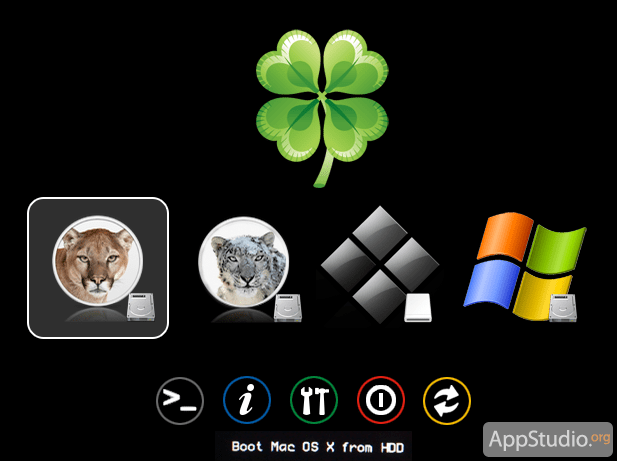


Por bukuria është një çështje dytësore, gjëja më e rëndësishme është që Clover punon normalisht në konfigurimin tuaj të harduerit. Dhe për këtë ju duhet të ndërhyni me skedarin config.plist. Emrat e çelësave në këtë skedar ndryshojnë nga formatet e pranuara në Chameleon, iBoot ose XPC, kështu që redaktimi nuk do të funksionojë. Këtu është një shembull i përmbajtjes së config.plist:
Parametrat e Sistemit
çizme-args
darkwake=0
para-gjuhë:kbd
en:0
DefaultBootVolume
Leon
CustomUUID
8A2EBD6C-8F0D-58AC-8745-92С4A1FD177A
InjectSystemID
nr
BiosVendor
Apple Inc.
BiosVersion
MP51.007F.B00.0903051113
BiosReleaseDate
10/28/10
prodhuesi
Apple Inc.
Emri i produktit
MacPro5,1
version
1.5
Familja
Mac
Numër serik
G8031788GWR
prodhuesi i dërrasave
Apple Inc.
Numri Serial i Bordit
C020321R035DC771H
ID e bordit
Mac-F221BEC8
Lloji i procesorit
0x0601
Frekuenca CpuMHz
2667
BusSpeedkHz
133330
QPI
2500
GraphicsInjector
nr
StringInjector
po
Vetitë e pajisjes
PCIrootUID
0
HDAIinjeksion
Zbuloni
LpcTune
po
DropOemSSDT
nr
Krijo shtete
nr
GeneratePStates
nr
smartUPS
nr
PatchNMI
nr
FixDsdtMask
0x0000
Seksioni i sipërm vendos flamujt e nisjes, gjuhën e parazgjedhur të kompjuterit, vëllimin e nisjes (sipas emrit), UUID-në e harduerit.
Seksioni SMBIOS ka për qëllim përshkrimin e informacionit rreth modelit Mac, sipas të cilit kositet hackintosh. Të gjithë parametrat nga këtu janë identikë me informacionin që futet në ngarkuesit e tjerë.
Në seksionin e CPU, futen informacione rreth procesorit tuaj - identifikuesi heksadecimal i tij, frekuenca, shpejtësia e autobusit (shënim - në kilohertz) dhe QPI.
Seksioni Grafika ju lejon të futni informacione në lidhje me kartën tuaj video. Mund të futni sasinë e memories (tasti VRAM), numrin e daljeve video (VideoPorts), buffer-in e kornizës (vetëm kartat AMD, tastin FBName), kartat NVCAP dhe vlerën e ekranit cfg.
Seksioni PCI ju lejon të injektoni vargje, të ndryshoni numrin PCI Root, të aktivizoni ose çaktivizoni arna HDA dhe LPC.
Së fundi, seksioni ACPI përmban shumë parametra që lidhen me parametrat e funksionimit të procesorit (C-States, P-States), modalitetin e gjumit, patchin NMI. Patch-i DSDT aktivizohet menjëherë këtu - në vend të 0x0000, duhet të vendosni një maskë heksadecimal që korrespondon me shumën e kodeve të rregullimeve që ju nevojiten. Detajet.
Ju mund të gjeni një FAQ të detajuar mbi instalimin dhe konfigurimin e Clover në forumin AppleLife.
Tërfili ka shumë përparësi, mendojmë se është e qartë nga sa më sipër. Por ka edhe disa të meta të bezdisshme:
- ngarkim i gjatë. Mjerisht, Clover ngarkon shumë më gjatë se XPC (pothuajse tre herë). Në pllakat amë me UEFI, situata është më e mirë.
- probleme me iCloud. Shumë përdorues ankohen për pamundësinë për të hyrë në iCloud. Absolutisht asnjë rregullim nuk ndihmon. Ndoshta, problemi lidhet me mekanizmin e injektimit UUID - ose Clover e zëvendëson atë jo kudo, ose aty ku nuk është e nevojshme të zëvendësohet
- probleme me sistemet EFI. Ndërsa Clover nuk është shumë miqësor me Windows 8, mund të ketë ekranet blu vdekje, kompjuteri mund të ngrijë kur është i fikur ose kur hyn në modalitetin e fjetjes. Sigurisht, dua të fajësoj Windu-në e ngathët për këtë, por në këtë rast padyshim që nuk është faji i saj;)
Përndryshe, Clover është një opsion i shkëlqyeshëm për një hackintoshnik fillestar i cili nuk dëshiron të shpenzojë kohë dhe përpjekje për të rregulluar me kujdes sistemin. Tërfili automatizon shumë nga detyrat rutinë me të cilat përballeshin më parë ata që donin të organizonin një hackintosh. Ky bootloader e çon me të vërtetë hackintosh një hap më afër Mac-ëve të vërtetë.


 Kërkesat e sistemit Pokemon GO për Android dhe iOS Cili telefon është i përshtatshëm për pokemon go
Kërkesat e sistemit Pokemon GO për Android dhe iOS Cili telefon është i përshtatshëm për pokemon go Si të rivendosni përmbajtjen e skedarit të hosteve
Si të rivendosni përmbajtjen e skedarit të hosteve Si të zbuloni ID-në e kompjuterit?
Si të zbuloni ID-në e kompjuterit? Takime dhe biseda falas
Takime dhe biseda falas